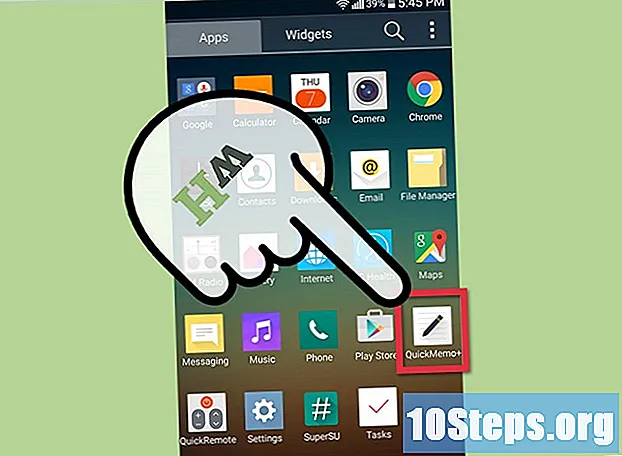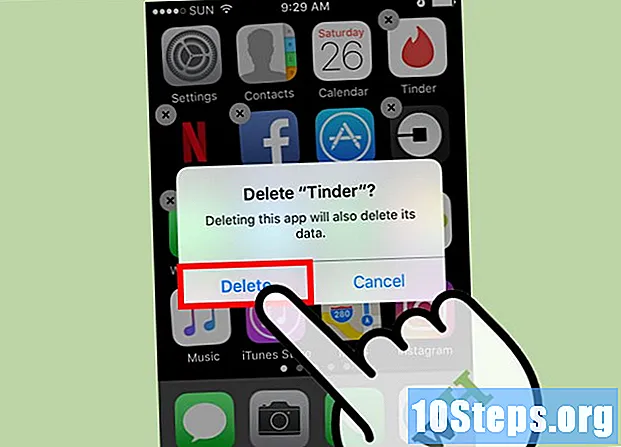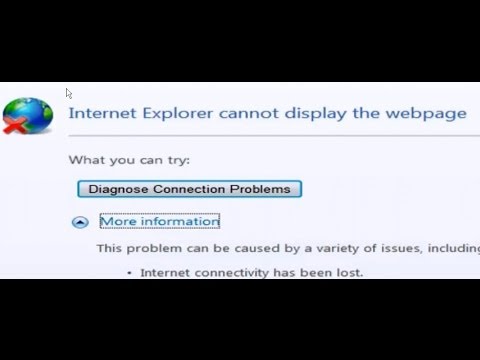
المحتوى
تم تثبيت Internet Explorer بالفعل في المصنع باستخدام Windows ويمكن فتحه في قائمة "ابدأ". إذا كنت تفضل ذلك ، فأضف رمزًا إلى شريط المهام لتسهيل الوصول إليه. إذا تم تشغيل متصفح آخر عند النقر فوق الروابط ، فستحتاج إلى تغيير المتصفح الافتراضي إلى IE.
خطوات
جزء 1 من 4: فتح Internet Explorer
انقر أو اضغط على قائمة "ابدأ". سيكون في الزاوية اليسرى السفلية من الشاشة ، وفي العديد من إصدارات Windows يتم تمثيله بشعار العلامة التجارية.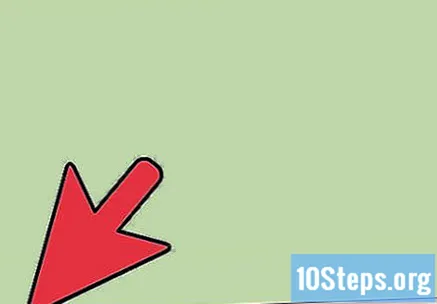
- يمكنك أيضًا الضغط على المفتاح ⊞ فوز لفتح "ابدأ" ، بغض النظر عن الشاشة التي تعمل عليها.
- يجب على مستخدمي Windows 8 الذين لم يجدوا "ابدأ" تحريك مؤشر الماوس إلى الزاوية اليسرى السفلية من الشاشة والنقر فوق "ابدأ" ، والذي سيظهر هناك.

اكتب "Internet Explorer" في شاشة قائمة "ابدأ". سيقوم المتصفح بالبحث ؛ فقط اضغط على الخيار الأول لفتحه.- تم تثبيت Internet Explorer على كافة إصدارات Windows ولا يمكن إلغاء تثبيته. لذلك ، ستجد طريقة البحث هذه دائمًا المتصفح.

انقر فوق "Internet Explorer" في النتائج. سيتم تهيئة IE.
قم بإنشاء اختصار للعثور عليه بسهولة أكبر من تلك اللحظة. انقر بزر الماوس الأيمن على أيقونة Internet Explorer ، والتي ستكون على شريط الأدوات أسفل الشاشة ، واختر "تثبيت على شريط المهام". مع ذلك ، ما عليك سوى النقر فوق هذا الرمز لفتح IE بسرعة.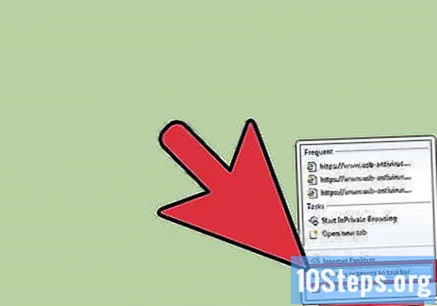

تحرّي الخلل وإصلاحه الذي يمنع المتصفح من البدء. إذا لم يفتح أو يُغلق من تلقاء نفسه بعد ظهوره ، فجرّب النصائح التالية:- افتح لوحة التحكم من قائمة "ابدأ". في كل من Windows 8.1 و 10 ، فقط انقر بزر الماوس الأيمن فوق "ابدأ" واختر "لوحة التحكم".
- انقر فوق "الشبكة والإنترنت" ثم "خيارات الإنترنت".
- أدخل علامة التبويب "خيارات متقدمة" واختر "إعادة تعيين ...".
- حدد الخيار "حذف التفضيلات الشخصية" وانقر على "إعادة تعيين". أعد تشغيل الكمبيوتر وحاول فتح IE مرة أخرى.
جزء 2 من 4: جعل Internet Explorer المتصفح الافتراضي (Windows 10)
انقر أو اضغط على زر "ابدأ" والوصول إلى قائمة "الإعدادات". يتم تمثيله بواسطة رمز الترس على يسار القائمة.
حدد "التطبيقات" ثم "التطبيقات القياسية". سيتم عرض جميع البرامج التي تفتح ملفات وخدمات معينة.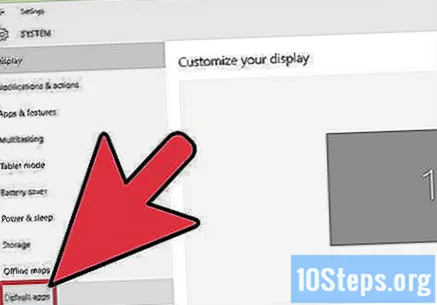
انقر أو اضغط على خيار "Web Browser". يحتوي Windows 10 ، بالإضافة إلى IE ، على Microsoft Edge ؛ ستظهر هنا أيضًا المتصفحات الأخرى التي ثبتها ، مثل Chrome أو Firefox.
حدد Internet Explorer من القائمة. سيؤدي ذلك إلى تعيينه كمتصفح افتراضي لروابط الويب وملفات HTML.
استخدم لوحة التحكم إذا لم يتم حفظ الإعدادات. يجب إجراء بعض التغييرات من خلال لوحة التحكم إذا لم يقم الكمبيوتر بحفظ IE كمتصفح افتراضي. اتبع الخطوات الموجودة في الطريقة التالية ، والتي تعد صالحة أيضًا لنظام التشغيل Windows 10. افتح لوحة التحكم بالنقر بزر الماوس الأيمن فوق قائمة "ابدأ" ؛ سيظهر في قائمة منبثقة.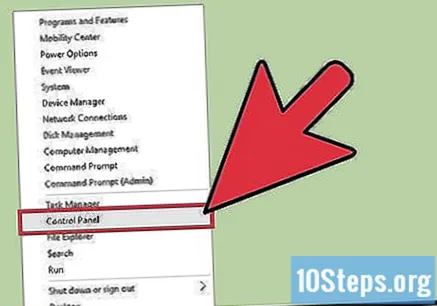
جزء 3 من 4: جعل Internet Explorer هو المستعرض الافتراضي (Windows 8.1 والإصدارات الأقدم)
قم بالوصول إلى لوحة التحكم. في Windows 7 والإصدارات الأقدم من نظام Microsoft ، سيكون الخيار في قائمة "ابدأ" على اليمين ، بينما في 8.1 ، ستحتاج إلى النقر بزر الماوس الأيمن على "ابدأ". أخيرًا ، في W8 ، استخدم الاختصار ⊞ فوز+X واختر "لوحة التحكم" من القائمة.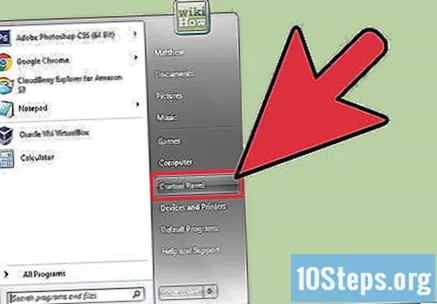
اختر "البرامج" ثم "البرامج القياسية".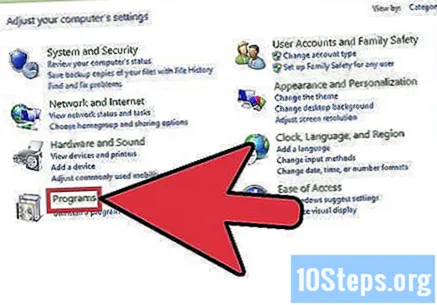
اختر الخيار "تعيين البرامج الافتراضية". ستظهر نافذة جديدة بها قائمة بجميع أنواع الملفات والبرامج الموجودة على جهاز الكمبيوتر الخاص بك. من الطبيعي أن تضطر إلى الانتظار بضع ثوانٍ حتى يتم الشحن.
حدد "Internet Explorer" من قائمة البرامج. قد تحتاج إلى التمرير لأسفل قليلاً للعثور على الخيار.
انقر فوق "تعيين هذا البرنامج كافتراضي". سيتم تكوين IE على الفور ليكون المتصفح الافتراضي لروابط الويب وملفات HTML. أغلق نوافذ لوحة التحكم.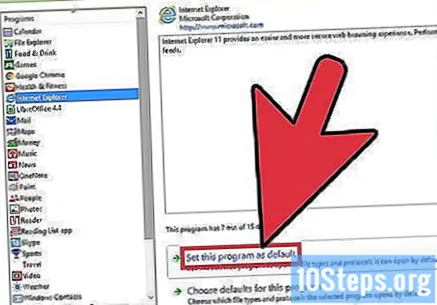
جزء 4 من 4: تغيير الصفحة الرئيسية لبرنامج Internet Explorer
انقر فوق رمز الترس في الزاوية اليمنى العليا من Internet Explorer. في الإصدارات القديمة ، قم بالوصول إلى قائمة "الأدوات" في شريط القوائم. إذا لم يتم العثور على أي منهما ، اضغط على بديل بحيث يتم عرض الشريط.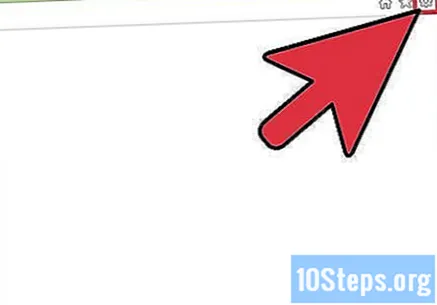
اختر "خيارات الإنترنت". حاول مرة أخرى بعد بضع ثوان إذا تم مسح الخيار.
- إذا كنت تفضل ذلك ، فانقر فوق "خيارات الإنترنت" من لوحة التحكم لفتح هذه القائمة دون الوصول إلى Internet Explorer.
أدخل العناوين في حقل "الصفحة الرئيسية". سيتم فتح أي شخص يتم تقديمه في علامة تبويب منفصلة بمجرد بدء تشغيل IE. يجب أن يكون كل عنوان على سطر مختلف ؛ انسخها والصقها مباشرة من شريط عنوان المتصفح.
اختر "ابدأ بالصفحة الرئيسية" في قسم "التهيئة". لذلك ، سيعرض IE دائمًا الصفحات الرئيسية التي حددتها عند فتحها.
انقر فوق "تطبيق" ثم "موافق" لحفظ التغييرات. ستصبح تفضيلات الصفحة الرئيسية الجديدة سارية المفعول في المرة التالية التي يتم فيها تشغيل المتصفح (أو بالنقر فوق الزر "الصفحة الرئيسية").